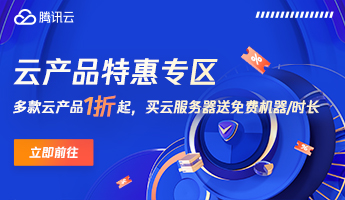如果您正在寻找一种在 WordPress 网站上显示有关某些内容的额外信息的方法,您可以使用工具提示。
工具提示是一个小框,当将鼠标悬停在站点的指定区域上时,会显示信息。这是在不使用额外空间的情况下显示某事物信息的最佳方式。
在 WordPress 中添加工具提示时,您有两种选择。您可以使用编码或插件来添加工具提示。
如果您没有编码技能,使用代码会有些困难。最好使用工具提示插件。在这里,我们将向您展示如何使用插件在 WordPress 中添加工具提示。
在 WordPress 中添加工具提示
WordPress 领域有一些工具提示插件可用。在这里,我们将使用CM Tooltip Glossary插件。它是 WordPress 最流行的工具提示插件。它有免费版和高级版。
首先,让我们安装插件。转到您的 WordPress 仪表板 > 插件 > 添加新的并搜索“CM Tooltip Glossary”。然后安装并激活插件。激活插件后,导航到 CM Tooltip Glossary > Add New。
在下一步中,在标题字段中写下工具提示的单词,并在描述字段中写下详细信息。并点击发布按钮。
所以我添加了一个名为“WordPress”的新词汇表。现在,每当我在任何帖子或页面中写“WordPress”时,它都会自动在任何地方显示工具提示。
默认情况下,它会为不需要的词汇表创建一个链接。要禁用它,请导航到 CM Tooltip Glossary > Settings > Glossary Term 选项卡并选中“删除指向词汇表术语页面的链接”。
滚动一点,然后单击“保存更改”按钮。
这就是您可以使用 CM Tooltip Glossary 插件在 WordPress 中添加工具提示的方法。
结论
希望本教程能帮助您将工具提示添加到您的 WordPress 帖子/页面。如果您对此有任何疑问,请随时通过评论提问。